Iubiți Plasma 5 și doriți să faceți o copie de rezervăfișiere de configurare doar în caz? În acest caz, va trebui să faceți câteva săpături în directorul de acasă, deoarece fișierele de configurare pentru desktopul KDE Plasma 5 aparțin în ~ / .Config / pliant. Acestea fiind spuse, KDE nu își salvează toate configurațiile într-un singur folder. În schimb, acestea sunt împrăștiate peste tot în folderul ~ / .config. Este posibil să faceți backup KDE Plasma 5 salvând întregul dosar de configurare, dar acest lucru nu vă recomandăm. Zona de configurare ascunsă în majoritatea distribuțiilor Linux este mare. Comprimarea acesteia va dura mult prea mult.
Back Up KDE Connect
În schimb, este mai bine să sortăm și să le copiemtoate articolele KDE. Să începem prin efectuarea unei copii de siguranță a uneia dintre caracteristicile cheie ale desktopului KDE Plasma: KDE Connect. Menținerea unei copii de rezervă a conexiunii KDE ajută cu adevărat, deoarece este o durere să re-configurați totul.

Începeți folosind CD a trece în ~ / .Config
cd ~/.config
Copiați folderul de conectare KDE într-un nou folder de rezervă cu plasmă.
mkdir ~/plasma-backups cp -R kdeconnect
În mod alternativ, nu ezitați să creați o arhivă separată a acesteia:
tar -jcvf kdeconnect-backup.tar.bz2 kdeconnect
Apoi, parcurgeți și creați o copie de rezervă a tuturor fișierelor „k” asociate. Aceasta va include lucruri precum „kwin” și „kscreenlocker” etc.
mkdir plasmak-backups cp k* plasmak-backups mv plasmak-backups ~/plasma-backups
Majoritatea fișierelor au fost salvate. Rețineți că este posibil să aveți mai multe articole ls comandați și căutați în jur orice alte foldere de widget pe care doriți să le salvați. Mutați-le cu mv comanda în ~ / Plasma backup.
Back Up KDE Plasma
Acum, că multe dintre fișierele non-plasmatice legate de KDE sunt copiate în siguranță în ~ / Plasma backup dosarul, putem muta elementele de bază ale plasmei de rezervă în folderul de rezervă creat anterior.
mv plasma* ~/plasma-backups
Tot ceea ce privește mediul desktop KDE Plasma ar trebui să se afle în interior ~ / Plasma backup. În cele din urmă, putem crea o copie de rezervă a arhivei tar. Începeți prin mutarea terminalului ~ / .Config și în folderul de acasă.
cd ~/
Apoi, utilizați comanda tar pentru a crea o nouă copie de rezervă a arhivei.
tar -jcvf plasma-backups plasma-backups.tar.bz2
Fiecare fișier din interiorul fișierului ~ / Plasma backup folderul este acum comprimat într-o arhivă. Simțiți-vă liber să luați acest folder și să îl încărcați în Dropbox, Google Drive, serverele de acasă etc.
Restaurarea Backup-ului
Trebuie să restaurați copia de rezervă la o nouă instalare? Începeți descărcând fișierul dvs. de arhivă plasme-backups.tar.bz2. Mutați-o din folderul în care l-ați descărcat și ați introdus-o ~ / .Config / De exemplu:
cd ~/Downloads mv plasma-backups.tar.bz2 ~/.config/
De aici, veți putea extrage conținutul copiei de rezervă a arhivei.
tar -xvf plasma-backups.tar.bz2 cd plasma-backups mv * .. rmdir plasma-backups rm plasma-backups.tar.bz2
Totul ar trebui să meargă exact acolo unde trebuie.
Când restaurarea este completă, deconectați-vă din sesiunea KDE, apoi reveniți. Totul ar trebui să fie așa cum a fost când ați creat copiile de rezervă!
Copii de rezervă automate KDE Plasma 5 - Deja-Dup
Există multe modalități de a crea copii de rezervă ale fișierelor peLinux, dar Deja Dup este unul dintre cele mai bune. Dacă sunteți un utilizator avid KDE Plasma 5 și doriți să urmăriți permanent fișierele de configurare KDE Plasma, poate doriți să luați în considerare utilizarea Deja Dup pentru copii de rezervă.
Avantajul parcurgerii acestui traseu este că DejaDup poate face o copie de siguranță pe mai multe interfețe precum partajarea rețelei locale (Samba, FTP), direct pe diverse site-uri de stocare online sau chiar local. Un alt avantaj al utilizării Deja Dup este că este posibil să spuneți instrumentului de rezervă ce trebuie exclus.
Iată cum puteți configura o plasmă KDE automatizatăsetări de rezervă. În primul rând, urmați procesul de instalare din ghidul nostru aici. Apoi, deschide Deja Dup și selectează „folderele de ignorat”. Faceți clic pe semnul + pentru a naviga până la ~ / .Config pliant.
Adăugați toate folderele care nu se referă la plasma KDE 5. Excluderea acestor fișiere ar trebui să reducă dramatic dimensiunea arhivei dvs. de rezervă.
Notă: Deja Dup nu acceptă în prezent filtrarea fiecărui fișier, astfel încât unele alte fișiere care nu sunt KDE pot fi incluse în copie de rezervă, în funcție de ce este instalat.
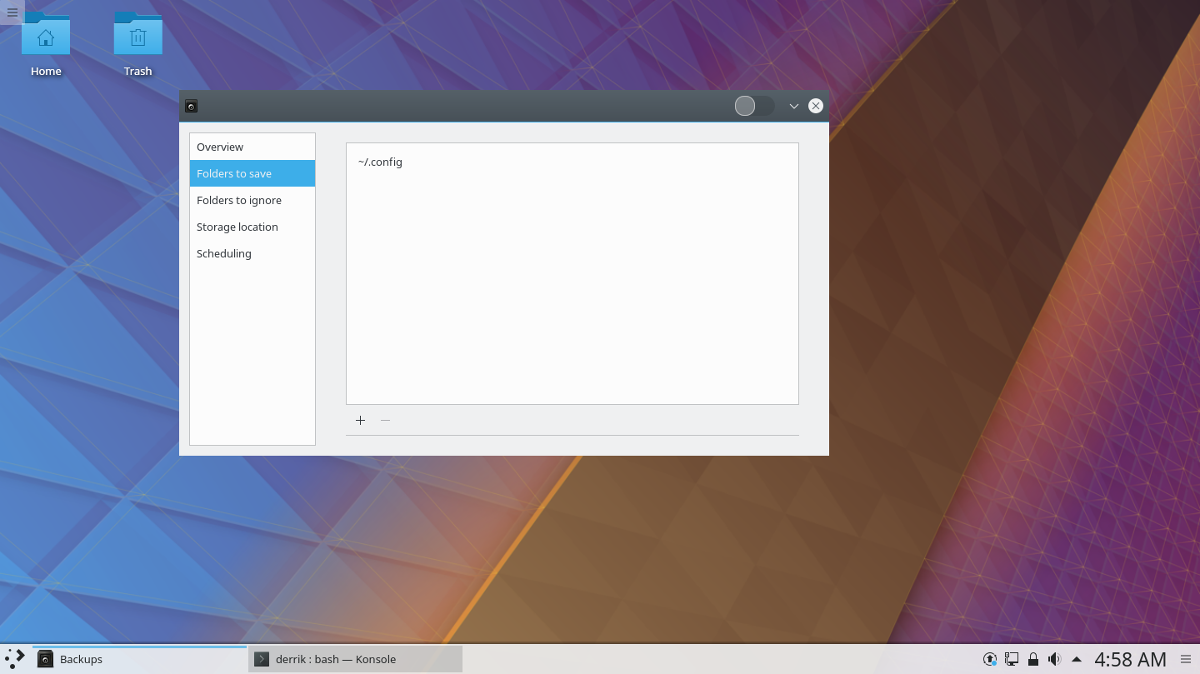
Apoi, reveniți la pagina principală și selectați „Dosare de salvat”. Faceți clic pe + și adăugați ~ / .Config ca director principal de rezervă.
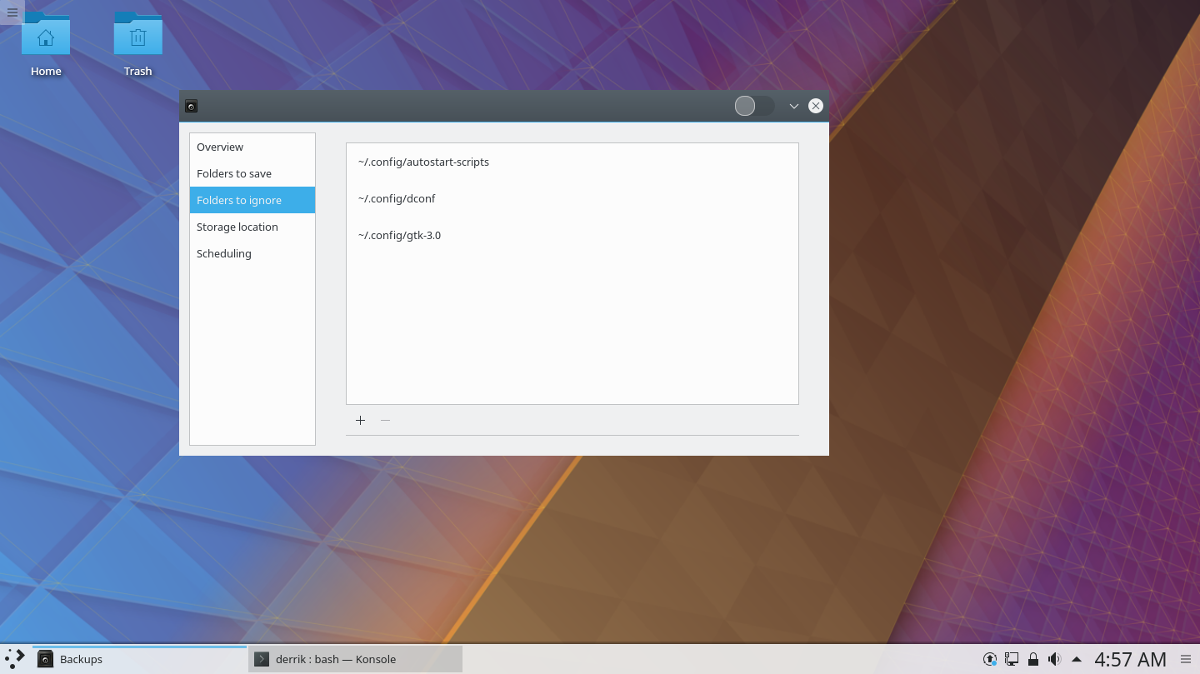
Acum că folderele corecte sunt gata de a face, faceți clic pe „Programare” și faceți clic pe glisorul de lângă „copie de rezervă automată”.
Accesați „Prezentare generală” din instrumentul de rezervă Deja Dup și faceți clic pe „Backup” pentru a crea prima copie de rezervă. De acum înainte, toate setările desktop KDE Plasma se vor face înapoi automat.
Restaurarea Backup-ului
Restaurarea copiilor de rezervă pentru KDE Plasma pe Deja Dup estedestul de ușor și începe prin deschiderea Deja Dup și făcând clic pe „locație de stocare”. În caseta de locație, completați corect detaliile rețelei pentru ca Deja Dup să găsească totul.
Cu locația setată corect, faceți clic pe„Prezentare generală” și apoi selectați butonul „Restaurare”. Dacă Deja Dup găsește corect locația de stocare, restaurarea poate începe. Când Deja Dup se termină, reporniți computerul. Pe măsură ce vă conectați, totul ar trebui să revină la normal.













Comentarii